Avere un problema di disco pieno in Windows è abbastanza comune, soprattutto con i dischi allo stato solido. Vediamo cosa fare per recuperare spazio.
Trovarsi con il disco pieno in Windows è relativamente semplice. Soprattutto se il nostro computer è relativamente nuovo e ha un disco allo stato solido o SSD. Questi dischi infatti sono molto più veloci di quelli tradizionali meccanici, ma anche più costosi a parità di capacità. Ecco perché quasi sempre si opta per un disco “di sistema” di dimensioni contenute ma molto veloce, e uno per archiviare i dati meno reattivo ma più capace.
Ma se per qualsiasi motivo questo non è possibile, per esempio perché usiamo un portatile, ecco che avere a che fare con un disco pieno diventa quasi una spiacevole abitudine. Vediamo come fare per dare un po’ di “ossigeno” al sistema operativo.
Disco pieno? Magari gli altri sono liberi
Il primo consiglio è quello di prevenire il problema. Se il disco C è pieno infatti potrebbe essere troppo tardi. Niente di drammatico, Windows diventerà semplicemente più lento, ma in genere quando riceviamo il famigerato errore “spazio su disco insufficiente” di solito siamo costretti a cercare una soluzione “improvvisando”.
Per prevenire il problema dello spazio insufficiente, controlliamo periodicamente il nostro disco e cerchiamo di evitare che arrivi alla “barra rossa”. Quando il disco di sistema è quasi pieno infatti le prestazioni di Windows rischiano di calare.
Per tenere sotto controllo il disco ci basta aprire una qualsiasi finestra di Esplora Risorse e aprire “Questo PC“. Sotto Dispositivi e unità troveremo tutti i dischi con l’indicazione dello spazio disponibile.
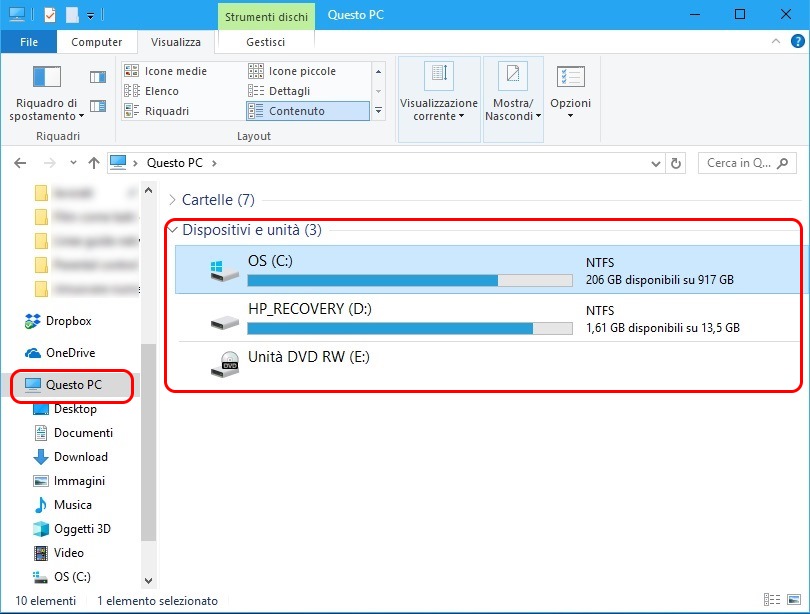
In molti casi, per tenere la situazione sotto controllo, ci basterà spostare le cose meno importanti su un altro disco.
Un consiglio: guardiamo prima di tutto le cartelle Documenti, Foto e Video, in cui spesso si annidano file, anche piuttosto grandi, che non apriamo letteralmente da anni.
Disco pieno, cosa Fare? Windows ha uno strumento per fare pulizia
Anche se non è particolarmente conosciuto, Windows ha uno strumento chiamato Pulizia Disco che serve proprio a fare una prima manutenzione ai dischi fissi. Lanciarlo è molto semplice, dobbiamo solo scrivere “pulizia disco” in Cortana e selezionare la voce dal menu.
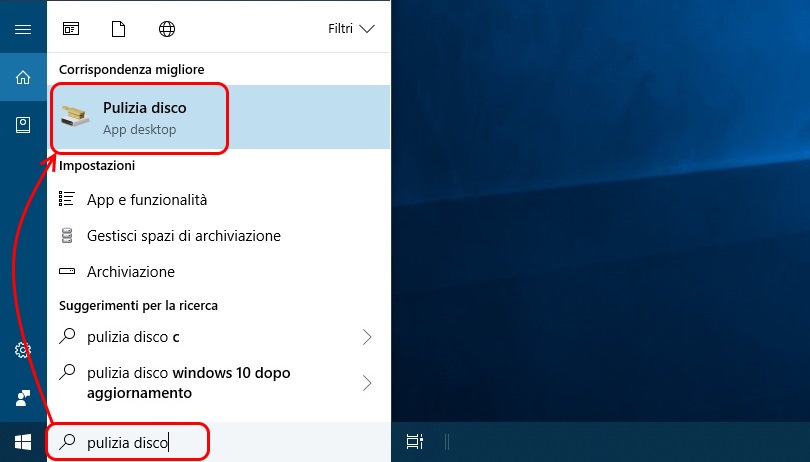
Nella piccola finestra che si apre scegliamo il disco da ripulire.
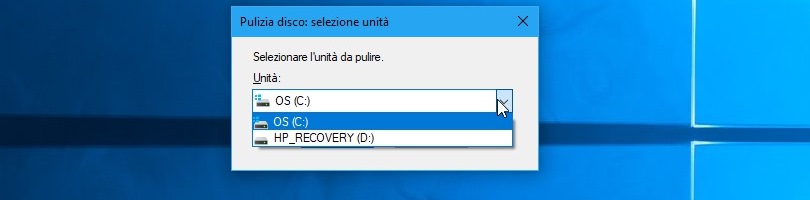
Visto che probabilmente i file “base” non ci offriranno molto spazio, facciamo clic su pulizia file di sistema.
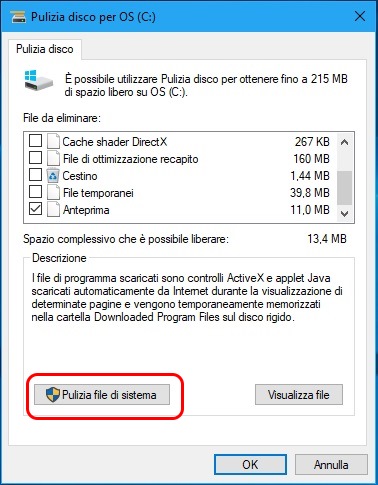
Windows potrebbe metterci un po’ a elaborare, ma poi ci restituirà nuovamente la finestra di pulizia, con alcune voci in più. Scegliamo quelle più ingombranti, come pulizia di Windows Update e premiamo su Ok. In questo modo Windows rimuoverà i file e i dati ormai inutili, dando un po’ di ossigeno al nostro disco fisso.
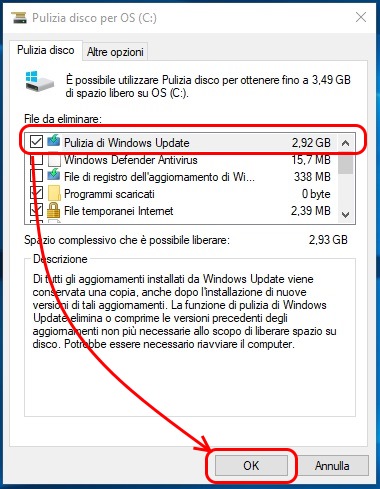
Se lo spazio è insufficiente, rimuoviamo i programmi vecchi
Non è così raro che il nostro computer sia sovraccarico a causa di programmi che magari usiamo di rado, abbiamo abbandonato o non abbiamo mai usato. Per recuperare spazio quando il disco è pieno, è una buona idea eliminarli.
Come prima cosa apriamo il Pannello di Controllo e scegliamo disinstalla un programma.

Lasciamo che elabori l’elenco dei programmi, poi cerchiamo dimensione e facciamo clic sull’intestazione della colonna per ordinare i programmi in base allo spazio che occupano.
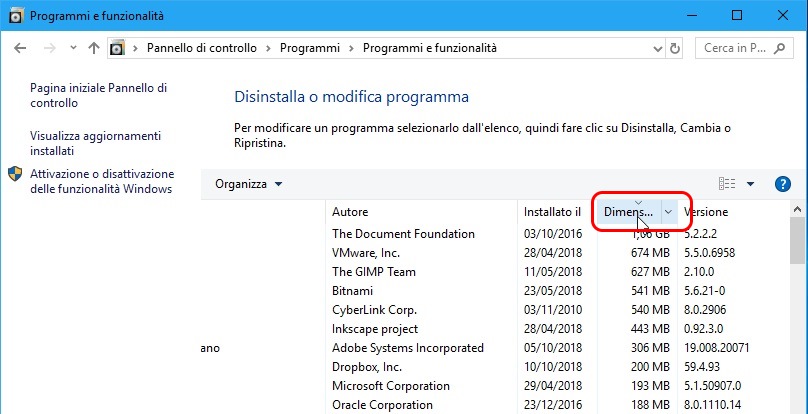
Naturalmente non possiamo cancellarli “a tappeto” o senza criterio, ma scorrendo la lista per dimensione, troveremo prima quelli più ingombranti e potremo rimuovere disinstallandoli quelli inutilizzati.
Spazio su disco insufficiente? Andiamo a caccia di file e cartelle “fuori controllo”
Sapere quando occupa Windows 10, una cartella o un programma non è semplice usando solo Esplora risorse. Per fortuna ci sono numerosi programmi di terze parti che possono dirci in modo dettagliato quanto spazio occupano file e cartelle.
Uno dei più pratici è Treesize Free, un pratico strumento gratuito che analizza il nostro disco e ci mostra in modo chiaro cosa occupa più spazio. I tecnici “duri e puri” preferiscono altri strumenti come WinDirStat, che in effetti ha qualche funzione in più, ma Treesize è il miglior compromesso fra potenza e facilità.
Una volta installato il programma dobbiamo solo scegliere la voce scan e indicare il disco che vogliamo controllare. Nel caso dell’errore “Spazio su disco insufficiente” nel 99,9% dei casi sarà quello indicato dalla lettera C:
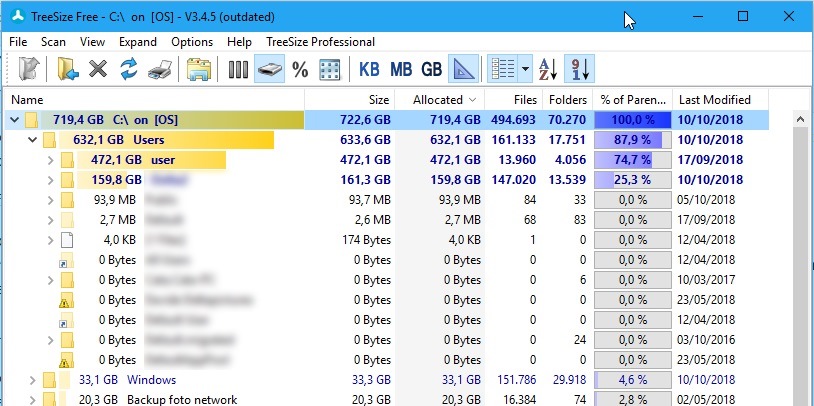
Dopo qualche tempo, il programma ci mostrerà la classica struttura ad albero, indicandoci in modo chiaro quali sono le cartelle che occupano più spazio. Aprendole, possiamo “andare a caccia” di file particolarmente voluminosi, e verificare se ci servono ancora.
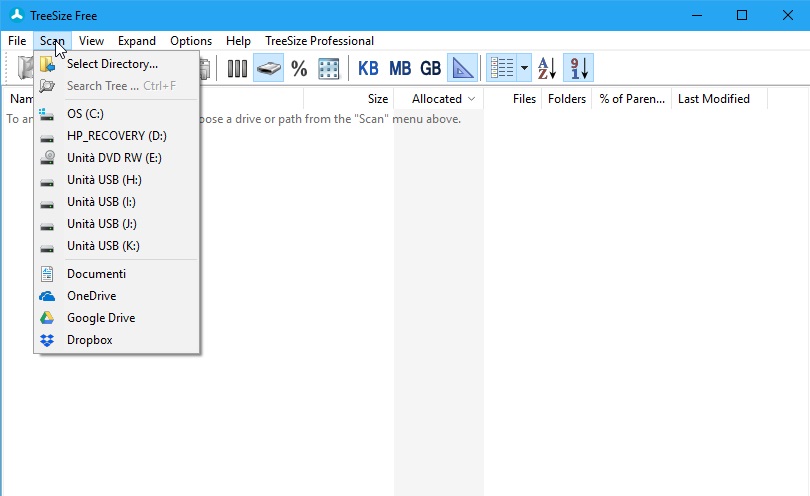
Disco pieno? Windows 10 può aiutarci a tenerlo in forma
Se il problema del disco pieno si presenta piuttosto spesso, oppure se in ogni caso vogliamo tenerlo più in forma possibile, Windows 10 ha una comoda funzione per cancellare automaticamente i file obsoleti dalle cartelle di sistema. Attivandola, il nostro disco sarà sempre più fresco e con maggiore spazio disponibile.

